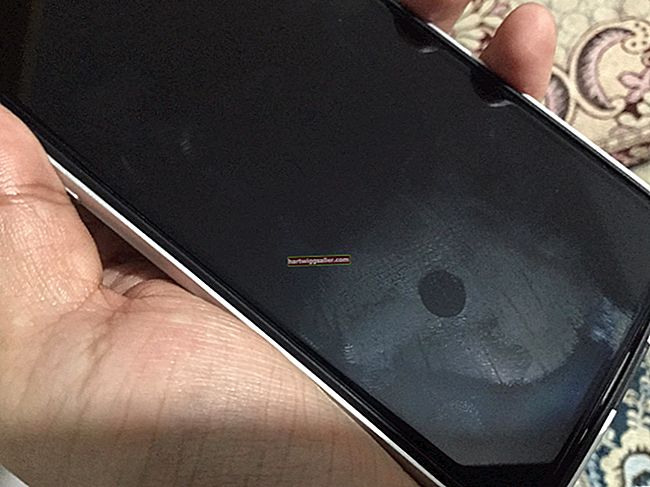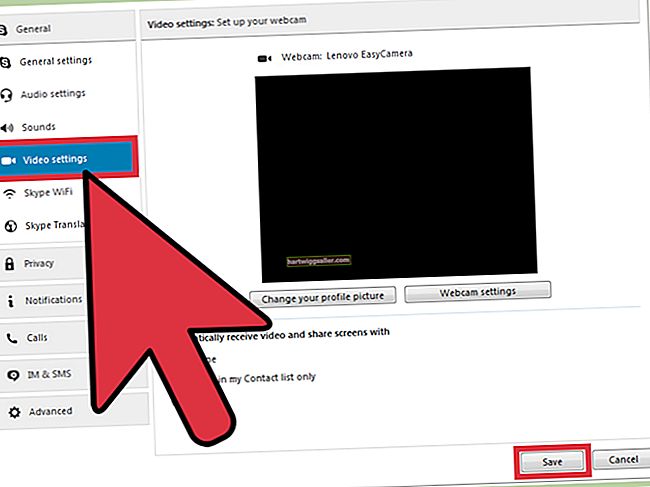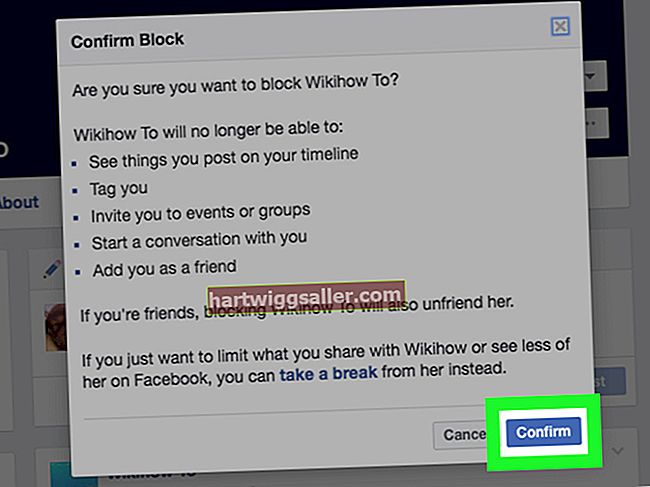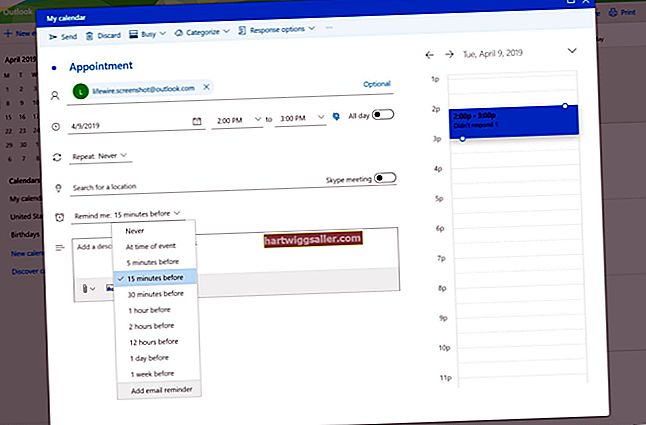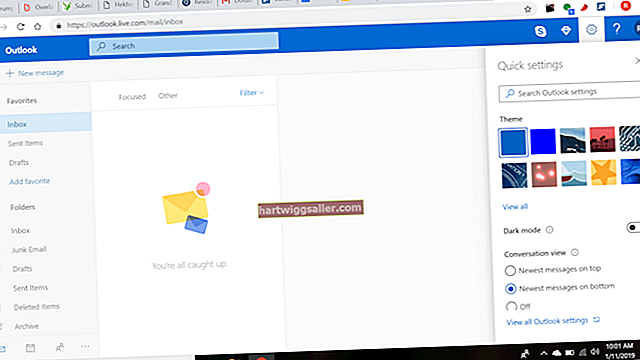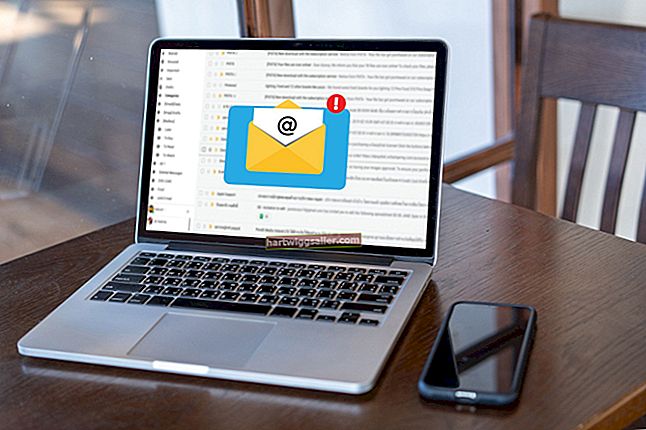Al món empresarial, els documents sovint es comprimeixen en fitxers ZIP abans d’enviar-se com a fitxers adjunts de correu electrònic per tal de reduir la mida d’un correu electrònic i complir els límits de mida de fitxers adjunts que són habituals a la majoria d’entorns de treball. Per defecte, l'iPhone no pot obrir fitxers ZIP, però amb la instal·lació d'aplicacions gratuïtes de tercers, podeu assegurar-vos que pugueu accedir als documents importants dels fitxers ZIP sempre que els necessiteu. Aquestes aplicacions també s’interfacen amb el navegador de l’iPhone, cosa que permet visualitzar també el contingut dels fitxers ZIP que baixeu d’Internet.
WinZip
1
Toqueu la icona "App Store" a la pantalla inicial de l'iPhone i seleccioneu la pestanya "Cerca".
2
Introduïu "WinZip" al quadre de cerca i toqueu el botó "Cerca".
3
Seleccioneu "WinZip" i toqueu "Lliure" i després "Instal·la". Introduïu la contrasenya d'iTunes per autoritzar la baixada.
4
Obriu el client de correu electrònic de l'iPhone o el navegador web, segons si obriu un fitxer adjunt de correu electrònic o un fitxer ZIP des d'Internet.
5
Toqueu el fitxer ZIP i toqueu el botó "Obre a WinZip". Es mostrarà el contingut del fitxer ZIP.
6
Toqueu un fitxer per visualitzar-lo mitjançant el visor WinZip. WinZip admet l’obertura de tots els documents de Microsoft Office, imatges, PDF i documents Apple iLife.
iZip
1
Toqueu la icona "App Store" a la pantalla inicial de l'iPhone i seleccioneu la pestanya "Cerca".
2
Introduïu "iZip" al quadre de cerca i toqueu el botó "Cerca".
3
Seleccioneu "iZip" i toqueu "Lliure" i, a continuació, "Instal·la". Introduïu la contrasenya d'iTunes per autoritzar la baixada.
4
Obriu el client de correu electrònic de l'iPhone o el navegador web, segons si obriu un fitxer adjunt de correu electrònic o un fitxer ZIP des d'Internet.
5
Toqueu el fitxer ZIP i toqueu el botó "Obre a iZip".
6
Toqueu "D'acord" per descomprimir tots els fitxers o toqueu "Cancel·la" per seleccionar fitxers individuals per descomprimir-los. Si toqueu "Cancel·la", haureu de seleccionar els fitxers que vulgueu veure i, a continuació, tocar el botó "Extreu".
7
Toqueu un fitxer per visualitzar-lo mitjançant el visualitzador iZip. L’aplicació admet tots els documents, imatges, PDF i documents Apple iLife de Microsoft Office.
Visor de fitxers Zip
1
Toqueu la icona "App Store" a la pantalla inicial de l'iPhone i seleccioneu la pestanya "Cerca".
2
Introduïu "Visualitzador de fitxers Zip" al quadre de cerca i toqueu el botó "Cerca".
3
Seleccioneu "Visor de fitxers Zip" i toqueu "Lliure" i, a continuació, "Instal·la". Introduïu la contrasenya d'iTunes per autoritzar la baixada.
4
Obriu el client de correu electrònic de l'iPhone o el navegador web, segons si obriu un fitxer adjunt de correu electrònic o un fitxer ZIP des d'Internet.
5
Toqueu el fitxer ZIP i toqueu el botó "Obre al visualitzador de fitxers Zip".
6
Seleccioneu el fitxer ZIP per veure el contingut d'aquest fitxer.
7
Toqueu un fitxer per visualitzar-lo mitjançant el Visor de fitxers Zip. L'aplicació és compatible amb documents d'oficina de Microsoft, imatges, PDF, documents Apple iLife i diversos fitxers multimèdia.